Xerox WorkCentre M118-M118i-4176: Kurzanleitung: Netzwerkanschluss
Kurzanleitung: Netzwerkanschluss: Xerox WorkCentre M118-M118i-4176
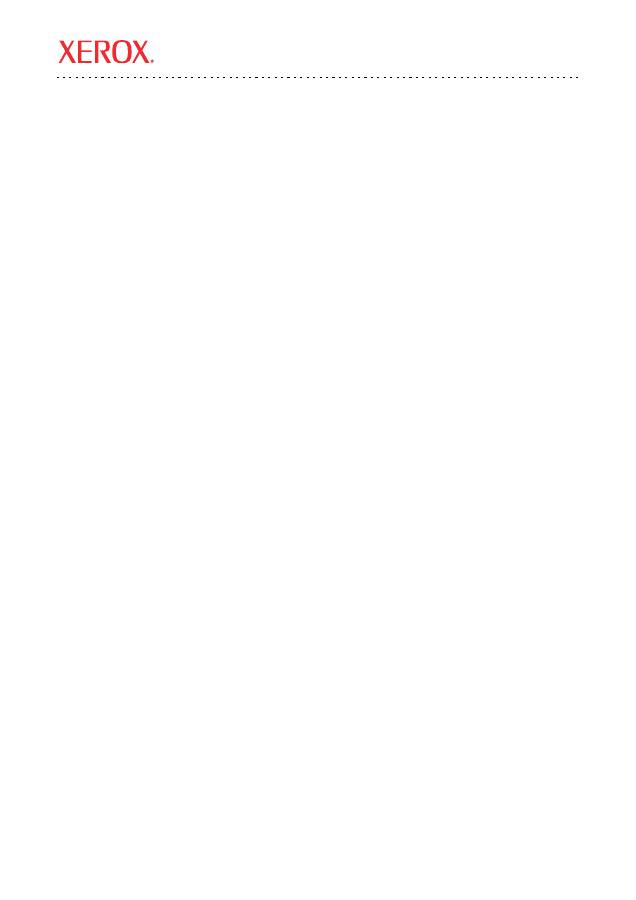
Xerox WorkCentre
®
M118/M118i
Copyright © 2005, 2004 Xerox Corporation. Alle Rechte vorbehalten.
16
Diese Kurzanleitung ist in die folgenden thematischen Abschnitte untergliedert:
■
Navigation durch die Anzeigebildschirme
auf Seite 17
■
Einrichtung eines Netzwerks über DHCP
auf Seite 17
■
Einrichtung eines Netzwerks mit einer statischen IP-Adresse
auf Seite 18
■
Überprüfen der Netzwerkeinrichtung mit CentreWare Internet Services (IS)
auf Seite 20
In dieser Kurzanleitung wird beschrieben, wie Sie das Xerox WorkCentre M118/M118i an ein Ethernet
TCP/IP-Netzwerk anschließen. Der Anschluss des Geräts an das Netzwerk ist über eine der beiden folgenden
Methoden möglich. Beide Methoden werden in dieser Kurzanleitung beschrieben.
■
DHCP
: Mit dieser Methode kann einem DHCP-Server automatisch eine IP-Adresse zugewiesen werden.
Hierbei handelt es sich um die werkseitige Standardeinstellung.
■
Statische IP-Adresse
: Mit dieser Methode wird eine vom Netzwerkadministrator vorgegebene IP-Adresse
manuell zugewiesen.
Hinweis
Im
System Administrator Guide
(Systemhandbuch) befinden sich detaillierte Anleitungen zum Einrichten
eines Netzwerkanschlusses. Die Einrichtungsverfahren für Benutzer von Novell IPX sind hier ebenfalls
beschrieben. Den
System Administrator Guide
(Systemhandbuch) finden Sie auf der
Customer
Documentation CD-ROM
(Kundendokumentations-CD) sowie auf der Xerox Website.
Bevor Sie beginnen
Bevor Sie das Gerät einschalten:
■
Vergewissern Sie sich, dass ein funktionierendes TCP/IP-Netzwerk zur Verfügung steht.
■
Überprüfen Sie, ob das Ethernet-Kabel auf der einen Seite am Gerät und auf der anderen Seite an einem
funktionierenden Ethernet-Netzwerkanschluss angeschlossen ist.
Hinweis
Das RJ45-Ethernet-Kabel wird nicht von Xerox mitgeliefert.
Kurzanleitung: Netzwerkanschluss
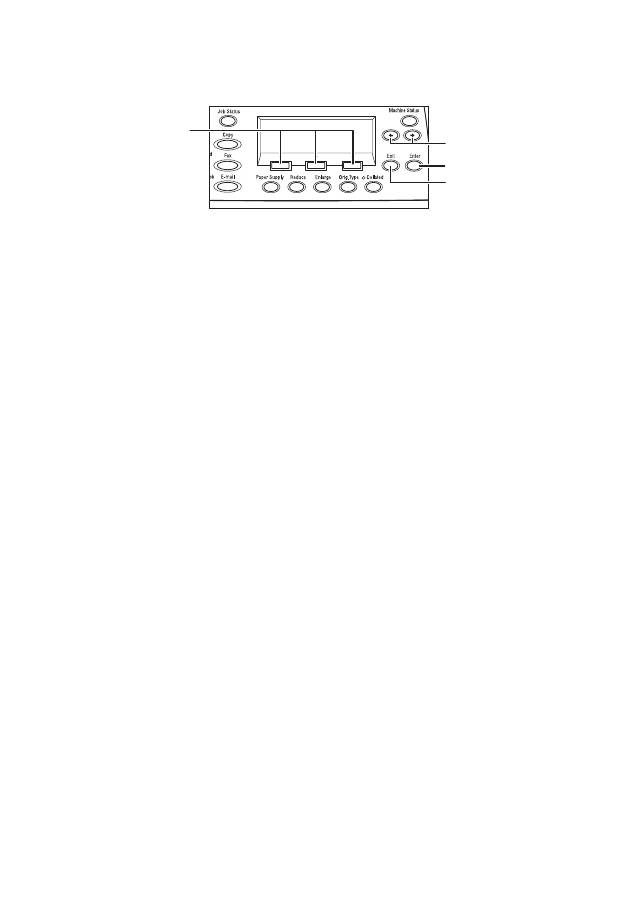
Navigation durch die Anzeigebildschirme
Xerox WorkCentre M118/M118i
17
Navigation durch die Anzeigebildschirme
1.
Verwenden Sie die
Auswahltasten
, um Elemente auf dem Display auszuwählen und um durch Menüs
zu blättern.
2.
Verwenden Sie die
Pfeil-nach-rechts-
und die
Pfeil-nach-links-Taste
, um durch Bildschirme zu
navigieren oder um von einem Eingabefeld zu einem anderen zu gelangen.
3.
Verwenden Sie die
Eingabetaste
, um das momentan auf dem Display ausgewählte Element zu bestätigen.
4.
Verwenden Sie die
Beenden-Taste
, um zum vorherigen Anzeigebildschirm zurückzukehren.
Einrichtung eines Netzwerks über DHCP
Wenn das Gerät nach dem Einschalten hochgefahren wird, bezieht es seine Netzwerkkonfigurationsdaten
automatisch über DHCP. Ein DHCP-Server sendet eine IP-Adresse und weitere Konfigurationseinstellungen an
das Gerät.
So richten Sie den Netzwerkanschluss über DHCP ein:
1.
Schalten Sie das Gerät ein.
2.
Nachdem das Gerät hochgefahren ist, ruft es vom DHCP-Server eine IP-Adresse ab. Warten Sie zwei
Minuten, bis das Netzwerk vollständig eingerichtet ist, und drucken Sie dann die Systemeinstellungsliste:
a.
Drücken Sie auf dem Bedienfeld die
Gerätestatus-Taste
.
b.
Verwenden Sie die
Auswahltaste
unter dem Display, um
Bericht/Liste
zu markieren, und drücken
Sie dann die
Eingabetaste
.
c.
Drücken Sie die
Pfeil-nach-rechts-Taste
.
d.
Drücken Sie die
Auswahltaste
, bis Sie auf dem Display
Systemeinstellung
sehen, und drücken Sie
dann die
Eingabetaste
.
e.
Drücken Sie die
Starttaste,
um die Systemeinstellungsliste zu drucken.
3.
Sehen Sie in der Systemeinstellungsliste im Bereich "Netzwerk-/Anschlusseinstellung" nach,
ob eine IP- Adresse zugewiesen wurde und ob es sich dabei um eine geeignete IP-Adresse für Ihr
Netzwerk handelt.
Hinweis
Wenn die IP-Adresse mit 167.xxx.xxx.xxx beginnt, hat der DHCP-Server die Adresse nicht richtig
zugewiesen oder DHCP ist in Ihrem Netzwerk nicht aktiviert. Wenden Sie sich in diesem Fall an Ihren
Netzwerkadministrator.
4.
Überprüfen Sie die Netzwerkeinrichtung mit CentreWare IS. Siehe
Überprüfen der Netzwerkeinrichtung
mit CentreWare Internet Services (IS)
auf Seite 20.
1
2
3
4
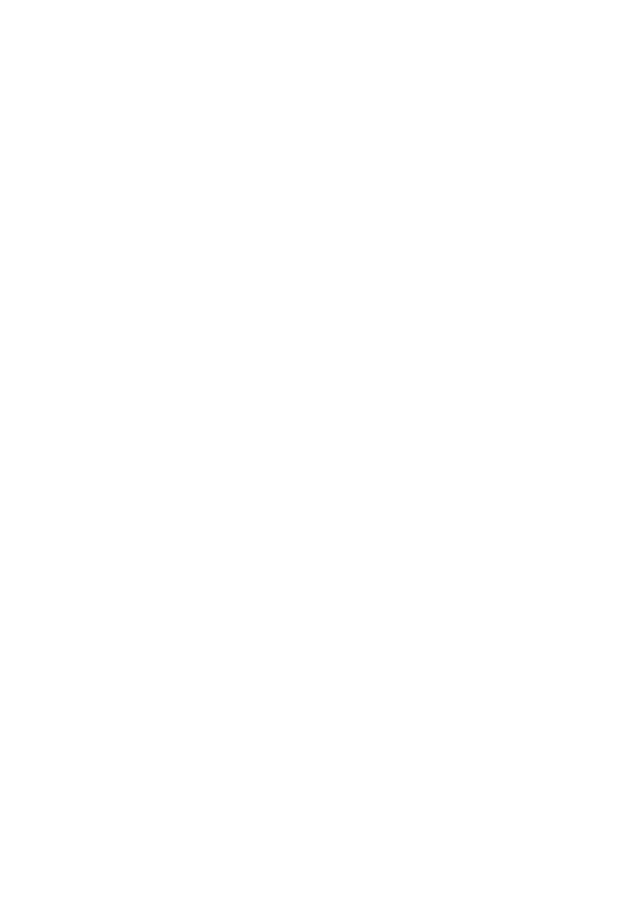
Einrichtung eines Netzwerks mit einer statischen IP-Adresse
Xerox WorkCentre M118/M118i
18
Einrichtung eines Netzwerks mit einer statischen IP-Adresse
Wenn das Gerät eingeschaltet wird, bezieht es seine Netzwerkkonfiguration automatisch über DHCP. Um eine
statische IP-Adresse zu verwenden, muss DHCP deaktiviert werden und die IP-Adresse, die Gateway-Adresse,
die Subnetzmaske und die DNS-Serveradresse müssen manuell eingegeben werden.
Voraussetzungen zur Verwendung einer Statischen IP-Adresse
Bitten Sie zuerst Ihren Netzwerkadministrator um die folgenden Informationen:
Anschluss des Geräts über eine statische IP-Adresse
1.
Schalten Sie das Gerät ein.
2.
Drücken Sie, sobald das Gerät im Bereitschaftsmodus ist, die
Anmelde-/Abmeldetaste
.
3.
Drücken Sie die
Auswahltaste
unter dem Display, um
Systemeinstellung
auszuwählen.
a.
Geben Sie das
Kennwort
über den Ziffernblock ein. Das Standardkennwort ist
11111
.
b.
Drücken Sie die
Auswahltaste
, um
Bestätigen
auszuwählen.
Deaktivieren Sie DHCP
1.
Drücken Sie die
Auswahltaste
, um
Druckeinstellungen
zu markieren.
Drücken Sie dann
die
Eingabetaste
.
2.
Drücken Sie die
Eingabetaste
, um
Netzwerk/Anschluss
auszuwählen.
3.
Drücken Sie die
Auswahltaste
, bis Sie auf dem Display
TCP/IP-Einstellungen
sehen, und drücken Sie
dann die
Eingabetaste
.
4.
Wählen Sie
IP-Adressvergabe
aus
und drücken Sie dann die
Eingabetaste
.
5.
Wählen Sie
Manuell
aus
und drücken Sie dann die
Eingabetaste
.
6.
Drücken Sie die
Beenden-Taste
.
IP-Adresse:
__________ . __________ . __________ . __________
Gateway-Adresse:
__________ . __________ . __________ . __________
Subnetzmaske:
__________ . __________ . __________ . __________
DNS-Serveradresse:
__________ . __________ . __________ . __________
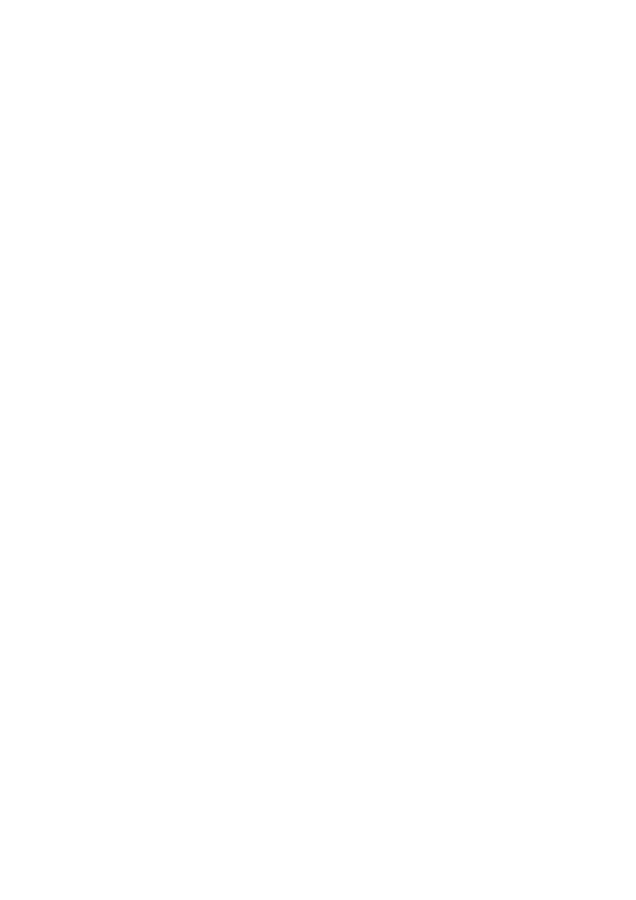
Einrichtung eines Netzwerks mit einer statischen IP-Adresse
Xerox WorkCentre M118/M118i
19
Legen Sie die IP-Adresse fest
1.
Drücken Sie die
Auswahltaste
, bis Sie auf dem Display
IP-Adresse
sehen,
und drücken Sie dann
die
Eingabetaste
.
2.
Wenn im Feld eine falsche IP-Adresse steht, drücken Sie die
Löschtaste
, um die Adresse zu löschen.
3.
Geben Sie die erste Zahl der IP-Adresse über den Ziffernblock ein und drücken Sie dann die
Pfeil-nach-rechts-Taste,
um zum nächsten Feld zu gelangen.
4.
Wiederholen Sie Schritt 3, um die restlichen Zahlen einzugeben.
Hinweis
Wenn Sie statt einer IP-Adresse einen Servernamen für das Gerät verwenden, müssen Sie die
DNS-Serverinformationen eingeben. Legen Sie die DNS-Serveradresse über CentreWare IS fest.
Siehe
Überprüfen der Netzwerkeinrichtung mit CentreWare Internet Services (IS)
auf Seite 20.
5.
Drücken Sie die
Eingabetaste
, um die Adresse zu bestätigen.
6.
Drücken Sie die
Beenden-Taste
.
Legen Sie die Gateway-Adresse fest
1.
Drücken Sie die
Auswahltaste
, bis Sie auf dem Display
Gateway-Adresse
sehen,
und drücken Sie dann
die
Eingabetaste
.
2.
Geben Sie die erste Zahl der Gateway-Adresse über den Ziffernblock ein und drücken Sie dann die
Pfeil-nach-rechts-Taste,
um zum nächsten Feld zu gelangen.
3.
Wiederholen Sie Schritt 2, um die restlichen Zahlen einzugeben.
4.
Drücken Sie die
Eingabetaste
, um die Adresse zu bestätigen.
5.
Drücken Sie die
Beenden-Taste
.
Legen Sie die Subnetzmaske fest
1.
Drücken Sie die
Auswahltaste
, bis Sie auf dem Display
Subnetzmaske
sehen,
und drücken Sie dann
die
Eingabetaste
.
2.
Geben Sie die erste Zahl der Subnetzmaske über den Ziffernblock ein und drücken Sie dann die
Pfeil-nach-rechts-Taste,
um zum nächsten Feld zu gelangen.
3.
Wiederholen Sie Schritt 2, um die restlichen Zahlen einzugeben.
4.
Drücken Sie die
Eingabetaste
, um die Subnetzmaske zu bestätigen.
5.
Drücken Sie die
Beenden-Taste
.
6.
Drücken Sie die
Anmelde-/Abmeldetaste
, um zum Hauptmenü zurückzukehren.
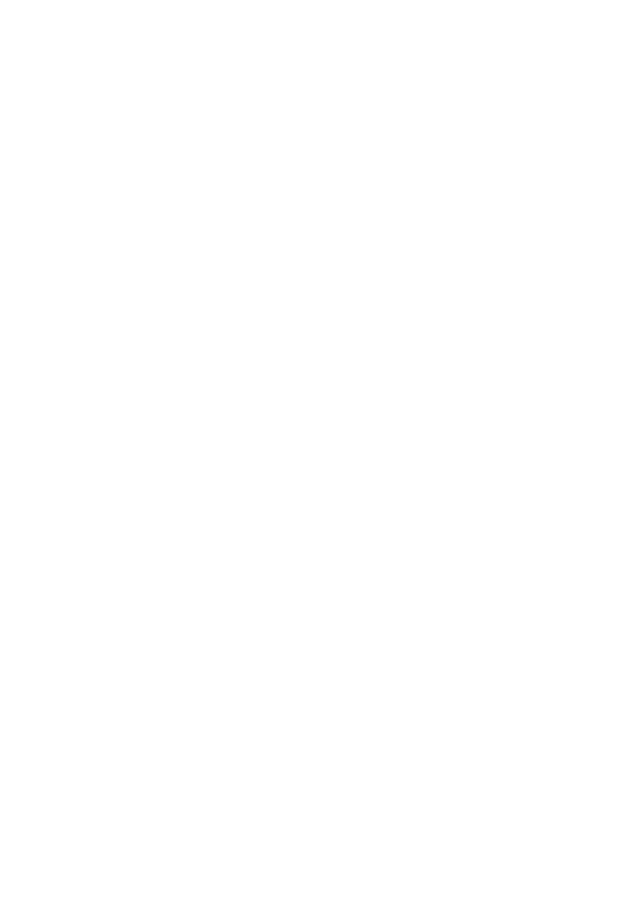
Überprüfen der Netzwerkeinrichtung mit CentreWare Internet Services (IS)
Xerox WorkCentre M118/M118i
20
Überprüfen der Netzwerkeinrichtung mit CentreWare Internet Services (IS)
CentreWare IS stellt eine übersichtliche Benutzeroberfläche zur Verfügung, über die Sie Netzwerkdrucker mit
Hilfe eines integrierten Webservers von Ihrem Desktop aus verwalten, konfigurieren und überwachen können.
In CentreWare IS erhalten Administratoren einfachen Zugriff auf den Druckerstatus, die Konfiguration und
Diagnosefunktionen. Darüber hinaus können Benutzer den Druckerstatus abrufen und spezielle
Druckfunktionen verwenden, z. B. Drucken von gespeicherten Druckaufträgen. Mit CentreWare IS können Sie
Ihre Drucker über ein TCP/IP-Netzwerk in einem Browser anzeigen und verwalten.
Hinweis
Um Netzwerkkonfigurationseinstellungen über CentreWare IS eingeben zu können, muss Ihr Computer
sich im gleichen Subnetz wie das Xerox WorkCentre M118/M118i befinden. Weitere Informationen zur
Verwendung von CentreWare IS finden Sie im
Benutzerhandbuch
und im
System Administration Guide
(Systemhandbuch) auf der
Customer Documentation CD-ROM
(Kundendokumentations-CD) bzw. der
Xerox Website.
So überprüfen Sie Ihre Netzwerkeinrichtung mit CentreWare IS:
1.
Starten Sie Ihren Webbrowser auf Ihrem Computer.
2.
Geben Sie die IP-Adresse des Geräts in das
Adressfeld
des Browsers ein (http://xxx.xxx.xxx.xxx).
3.
Klicken Sie auf die Registerkarte
Eigenschaften
.
4.
Wählen Sie den Ordner
Protokolleinstellungen
auf der linken Seite aus und wählen Sie dann
TCP/IP
aus.
5.
Wenn Sie statt einer IP-Adresse einen Servernamen für das Gerät verwenden, geben Sie die
DNS-Serveradresse in das Feld
DNS-Adresse 1
ein und klicken Sie dann am unteren Rand der
Seite auf die Schaltfläche
Änderungen übernehmen
.
6.
Geben Sie im Dialogfeld
Verbinden mit
[
IP-Adresse
] den Standardbenutzernamen und das Kennwort ein
und klicken Sie dann auf die Schaltfläche
OK
.
■
Standardbenutzername:
admin
■
Standardkennwort:
x-admin
.
Benutzername und Kennwort sollten geändert werden, sobald das Netzwerk vollständig eingerichtet ist.
Оглавление
- Network Connection Quick Setup Guide
- Petit guide d'installation de l'option de connexion réseau
- Guida all'installazione rapida di connessione di rete
- Kurzanleitung: Netzwerkanschluss
- Guía de configuración rápida de conexión de red
- Guia de Configuração Rápida de Conexão da Rede
- P ř íru č ka rychlého nastavení p ř ipojení sít ě
- Skrócona instrukcja konfiguracji po łą cze ń sieciowych
- Gyorsútmutató a hálózati kapcsolat beállításához
- Ghid de Programare Rapid ă pentru Conectarea la Re ţ ea
- A ğ Ba ğ lant ı s ı H ı zl ı Kurulum K ı lavuzu

